Yazar:
Sara Rhodes
Yaratılış Tarihi:
9 Şubat 2021
Güncelleme Tarihi:
2 Temmuz 2024
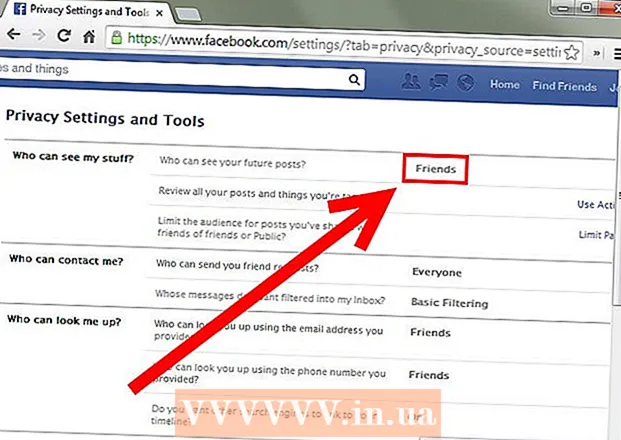
İçerik
- adımlar
- Yöntem 1/4: Hesaplarınızı Nasıl Korursunuz
- Yöntem 2/4: Telefonunuzu nasıl güvende tutabilirsiniz?
- Yöntem 3/4: Bilgisayarınızı nasıl korursunuz
- Yöntem 4/4: Ağ Güvenliği Nasıl Sağlanır
- İpuçları
- Uyarılar
Görünüşe göre modern dünyada herkes bilgisayar korsanlığının kurbanı olabilir. Her yıl yüzlerce başarılı siber saldırı ve sayısız girişim oluyor. Bilgisayar korsanlığına karşı tamamen korunmak mümkün olmayacak, ancak her zaman önleyici tedbirler alabilirsiniz. Bu makaleden hesaplarınızın, mobil cihazlarınızın, bilgisayarlarınızın ve ağlarınızın güvenliğini nasıl artıracağınızı öğrenin.
adımlar
Yöntem 1/4: Hesaplarınızı Nasıl Korursunuz
 1 Karmaşık şifreler oluşturun. Uygulamalarda veya web sitelerinde hesaplara erişim için şifreler sayı, büyük ve küçük harf ve tahmin edilmesi zor özel karakter kombinasyonlarından oluşmalıdır.
1 Karmaşık şifreler oluşturun. Uygulamalarda veya web sitelerinde hesaplara erişim için şifreler sayı, büyük ve küçük harf ve tahmin edilmesi zor özel karakter kombinasyonlarından oluşmalıdır. - Birden fazla site veya hesap için tek bir parola kullanmayın. Bu, şifrelerden birinin kırılmasının neden olduğu hasarı sınırlayacaktır.
 2 Bir şifre yöneticisi kullanın. Parola yöneticileri, sitelere giriş yaptığınızda verileri depolar ve otomatik olarak girer; bu, parolanızı birden fazla kez girmek zorunda kalmadan karmaşık ve benzersiz parolalar oluşturmanıza olanak tanır. Elbette, şifreleri her zaman kendiniz takip etmeniz şiddetle tavsiye edilir, ancak bir şifre yöneticisi mobil cihazların güvenliğini önemli ölçüde sağlayacaktır.
2 Bir şifre yöneticisi kullanın. Parola yöneticileri, sitelere giriş yaptığınızda verileri depolar ve otomatik olarak girer; bu, parolanızı birden fazla kez girmek zorunda kalmadan karmaşık ve benzersiz parolalar oluşturmanıza olanak tanır. Elbette, şifreleri her zaman kendiniz takip etmeniz şiddetle tavsiye edilir, ancak bir şifre yöneticisi mobil cihazların güvenliğini önemli ölçüde sağlayacaktır. - Yüksek puan alan üçüncü taraf parola yöneticileri arasında Dashlane 4, LastPass 4.0 Premium, 1Password, Sticky Password Premium ve LogMeOnce Ultimate bulunur.
- Çoğu tarayıcıda, verilerinizi depolayan (ancak genellikle şifrelenmemiş) yerleşik bir parola yöneticisi bulunur.
 3 Şifrenizi kimseyle paylaşmayın. Bu bariz bir ipucudur, ancak yinelenmesi gerekir: Bir dizi okul hizmeti dışında, site yöneticilerine hesabınıza erişmeleri için asla şifre vermeyin.
3 Şifrenizi kimseyle paylaşmayın. Bu bariz bir ipucudur, ancak yinelenmesi gerekir: Bir dizi okul hizmeti dışında, site yöneticilerine hesabınıza erişmeleri için asla şifre vermeyin. - Aynı kural, bilgi teknolojisi endüstrisindeki, Microsoft veya Apple'daki çalışanlar için de geçerlidir.
- Ayrıca telefonunuzun veya tabletinizin PIN ve şifresini kimseyle paylaşmayın. Arkadaşlarınız bile şifrenizi yanlışlıkla başkalarıyla paylaşabilir.
- Herhangi bir nedenle şifrenizi başka bir kişiyle paylaşmanız gerekiyorsa, hesabınızla gerekli işlemleri tamamladıktan sonra en kısa sürede şifrenizi değiştirin.
 4 Şifreleri sık sık değiştirin. Gizliliğe ek olarak, en az altı ayda bir farklı hesaplar ve cihazlar için şifrelerinizi de değiştirmelisiniz.
4 Şifreleri sık sık değiştirin. Gizliliğe ek olarak, en az altı ayda bir farklı hesaplar ve cihazlar için şifrelerinizi de değiştirmelisiniz. - Aynı şifreyi iki kez kullanmayın (örneğin, Facebook şifreniz bankacılık şifrenizden farklı olmalıdır).
- Parolayı değiştirirken, değişiklikler önemli olmalıdır. Sadece bir harf veya sayıyı değiştirmek yeterli değildir.
 5 İki faktörlü kimlik doğrulama kullanın. Bu durumda, kullanıcı adı ve şifreyi girdikten sonra, bir metin mesajında veya başka bir hizmette alınan kodu da girmeniz gerekir. Bu yaklaşım, şifrenizi ele geçirmiş olsalar bile krakerlerin işini zorlaştırır.
5 İki faktörlü kimlik doğrulama kullanın. Bu durumda, kullanıcı adı ve şifreyi girdikten sonra, bir metin mesajında veya başka bir hizmette alınan kodu da girmeniz gerekir. Bu yaklaşım, şifrenizi ele geçirmiş olsalar bile krakerlerin işini zorlaştırır. - Popüler sosyal medya siteleri de dahil olmak üzere birçok büyük site, çeşitli iki faktörlü kimlik doğrulama seçenekleri sunar. Hesap ayarlarınızı kontrol edin ve bu özelliği etkinleştirin.
- Google hesabınız için iki faktörlü doğrulama ayarlayabilirsiniz.
- Popüler alternatif kod hizmetleri arasında Google Authenticator, Microsoft Authenticator ve Authy bulunur. Ayrıca bazı parola yöneticileri de benzer bir işleve sahiptir.
 6 Güvenlik sorularına doğru cevapları kullanmayın. Güvenlik sorularına verilen cevaplar maddesini doldururken doğru cevapları kullanmamalısınız. Bilgisayar korsanları, annenizin kızlık soyadını veya çocukken yaşadığınız sokağı öğrenebilir. Aksine, sorunun kendisine atıfta bulunmadan kasıtlı olarak hatalı cevaplar vermek veya hatta bunları şifrelerle değiştirmek daha iyidir.
6 Güvenlik sorularına doğru cevapları kullanmayın. Güvenlik sorularına verilen cevaplar maddesini doldururken doğru cevapları kullanmamalısınız. Bilgisayar korsanları, annenizin kızlık soyadını veya çocukken yaşadığınız sokağı öğrenebilir. Aksine, sorunun kendisine atıfta bulunmadan kasıtlı olarak hatalı cevaplar vermek veya hatta bunları şifrelerle değiştirmek daha iyidir. - Örneğin, "Annenizin kızlık soyadı nedir?" "Ananas" gibi bir cevap düşünebilirsiniz.
- Daha da iyisi, "Ig690HT7 @" gibi rastgele sayılar, harfler ve simgelerden oluşan bir kombinasyon kullanın.
- Güvenlik sorularına verdiğiniz yanıtları kaydedebilir ve yanıtları unutmanız durumunda hesabınızı geri yükleyebilmeniz için güvenli bir yerde saklayabilirsiniz.
- Örneğin, "Annenizin kızlık soyadı nedir?" "Ananas" gibi bir cevap düşünebilirsiniz.
 7 Gizlilik politikası şartlarını dikkatlice okuyun. Bilgilerinizi alan herhangi bir şirket, bu tür bilgileri nasıl ele alacağını ve bu bilgilerin başkalarına ne ölçüde açıklanabileceğini ayrıntılandıran bir gizlilik politikası kullanmalıdır.
7 Gizlilik politikası şartlarını dikkatlice okuyun. Bilgilerinizi alan herhangi bir şirket, bu tür bilgileri nasıl ele alacağını ve bu bilgilerin başkalarına ne ölçüde açıklanabileceğini ayrıntılandıran bir gizlilik politikası kullanmalıdır. - Çoğu insan bu şartları asla okumaz. Metin hantal olabilir, ancak verilerinizin nasıl kullanılacağını bilmek için en azından koşulları gözlerinizle gözden geçirmeye değer.
- Belirli bir nokta size uymuyorsa veya endişe yaratıyorsa, bilgilerinize böyle bir şirkete güvenmeye değip değmeyeceğini düşünmek daha iyidir.
 8 Çalışmayı bitirdikten sonra hesaplarınızdan çıkış yapın. Sadece tarayıcı penceresini kapatmak genellikle yeterli değildir, bu nedenle her zaman hesap adına tıklayın ve seçin Oturum sonu veya Hesabınızdan çıkış yapınhesabınızdan manuel olarak çıkış yapmak ve bu siteden giriş bilgilerinizi silmek için.
8 Çalışmayı bitirdikten sonra hesaplarınızdan çıkış yapın. Sadece tarayıcı penceresini kapatmak genellikle yeterli değildir, bu nedenle her zaman hesap adına tıklayın ve seçin Oturum sonu veya Hesabınızdan çıkış yapınhesabınızdan manuel olarak çıkış yapmak ve bu siteden giriş bilgilerinizi silmek için.  9 Şifrenizi girmeden önce resmi web sitesinde olduğunuzdan emin olun. Sosyal ağlarda veya bankacılık hizmetlerinde oturum açma sayfası kılığına giren kimlik avı siteleri, başka birinin verilerini almanın en kolay yollarından biridir. Her şeyden önce, sitenin URL'sine bir göz atın: tanınmış bir siteye benziyorsa, ancak birkaç farklılık varsa ("Facebook" yerine "Facebok" gibi), site sahtedir.
9 Şifrenizi girmeden önce resmi web sitesinde olduğunuzdan emin olun. Sosyal ağlarda veya bankacılık hizmetlerinde oturum açma sayfası kılığına giren kimlik avı siteleri, başka birinin verilerini almanın en kolay yollarından biridir. Her şeyden önce, sitenin URL'sine bir göz atın: tanınmış bir siteye benziyorsa, ancak birkaç farklılık varsa ("Facebook" yerine "Facebok" gibi), site sahtedir. - Örneğin, Twitter oturum açma bilgilerinizi yalnızca resmi Twitter web sitesine girin. Makale veya resim paylaşma gibi özellikler için bu tür bilgileri gerektiren bilgileri bir sayfaya dahil etmeyin.
- Olası istisna: üniversite hizmetleri, ana sayfalarında Gmail gibi mevcut hizmetleri kullanabilir.
Yöntem 2/4: Telefonunuzu nasıl güvende tutabilirsiniz?
 1 Erişim şifresini sık sık değiştirin. Verilerinizi gözetlemeye veya çalmaya çalışan kişilere karşı ilk savunma hattı, cihazınıza erişmek için güçlü ve sürekli değişen bir şifredir.
1 Erişim şifresini sık sık değiştirin. Verilerinizi gözetlemeye veya çalmaya çalışan kişilere karşı ilk savunma hattı, cihazınıza erişmek için güçlü ve sürekli değişen bir şifredir. - Önemli değişiklikler yapın ve kendinizi bir veya iki karakteri değiştirmekle sınırlamayın.
- Çoğu telefonda, normal sayılara ek olarak harfler ve simgeler içeren "karmaşık" bir şifre belirleyebilirsiniz.
- Touch ID veya diğer parmak izi erişim özelliklerini kullanmayın. Paroladan daha güçlü görünebilirler, ancak atlamak çok daha kolaydır çünkü saldırganlar bir yazıcı kullanarak parmak izinizin bir kopyasını oluşturabilir.
 2 Cihazlarınızı ve yazılımınızı güncel tutun. Tüm güncellemeleri yayınlandıkları gibi yükleyin. Bunlar, akıllı telefonunuz için Facebook uygulamasının veya tüm işletim sisteminin güncellemeleri olabilir.
2 Cihazlarınızı ve yazılımınızı güncel tutun. Tüm güncellemeleri yayınlandıkları gibi yükleyin. Bunlar, akıllı telefonunuz için Facebook uygulamasının veya tüm işletim sisteminin güncellemeleri olabilir. - Birçok güncelleme, güvenlik zayıflıklarını ve güvenlik açıklarını giderir. Yazılımın güncellenmemesi, cihazınızı istenmeyen risklere maruz bırakabilir.
- Gereksiz sorunlardan kurtulmak için otomatik uygulama güncellemeleri özelliğini kullanın.
 3 Telefonunuzu güvenilir bir USB bağlantı noktasıyla şarj edin. Bunlar, bilgisayarınızdaki konektörleri ve arabanızdaki şarj bağlantı noktalarını içerir. Kafelerdeki veya meydanlardaki genel USB bağlantı noktaları verilerinizi riske atabilir.
3 Telefonunuzu güvenilir bir USB bağlantı noktasıyla şarj edin. Bunlar, bilgisayarınızdaki konektörleri ve arabanızdaki şarj bağlantı noktalarını içerir. Kafelerdeki veya meydanlardaki genel USB bağlantı noktaları verilerinizi riske atabilir. - Bu nedenle seyahat ederken elektrik fişini yanınıza almanız önerilir.
 4 Kök erişimi için önyükleyicinin kilidini açmayın veya üçüncü taraf uygulamaları indirmeyin. IPhone'lar ve Android cihazlar, kilit açma ve kısıtlamaları kaldırma gibi eylemlerle atlatılabilecek güvenlik önlemlerine sahiptir, ancak bu tür eylemler akıllı telefonu virüslere ve saldırılara karşı savunmasız bırakacaktır. Benzer şekilde, doğrulanmamış kaynaklardan ("üçüncü taraf uygulamalar") uygulama indirmek, cihazınızda kötü amaçlı yazılım kullanılma riskini artırır.
4 Kök erişimi için önyükleyicinin kilidini açmayın veya üçüncü taraf uygulamaları indirmeyin. IPhone'lar ve Android cihazlar, kilit açma ve kısıtlamaları kaldırma gibi eylemlerle atlatılabilecek güvenlik önlemlerine sahiptir, ancak bu tür eylemler akıllı telefonu virüslere ve saldırılara karşı savunmasız bırakacaktır. Benzer şekilde, doğrulanmamış kaynaklardan ("üçüncü taraf uygulamalar") uygulama indirmek, cihazınızda kötü amaçlı yazılım kullanılma riskini artırır. - Android cihazlarda, bilinmeyen kaynaklardan uygulamaların yüklenmesini engelleyen yerleşik bir güvenlik özelliği bulunur. Böyle bir işlevi devre dışı bıraktıysanız (sekme Emniyet Ayarlar menüsünde), çeşitli sitelerden uygulama indirirken dikkatli olun.
Yöntem 3/4: Bilgisayarınızı nasıl korursunuz
 1 Sabit sürücünüzdeki verileri şifreleyin. Sabit diskteki veriler şifrelenirse, bilgisayar korsanı, sabit diske erişse bile bellekte depolanan bilgileri okuyamaz. Şifreleme, verilerinizi diğer güvenlik önlemleriyle birlikte korumak için ek bir adımdır.
1 Sabit sürücünüzdeki verileri şifreleyin. Sabit diskteki veriler şifrelenirse, bilgisayar korsanı, sabit diske erişse bile bellekte depolanan bilgileri okuyamaz. Şifreleme, verilerinizi diğer güvenlik önlemleriyle birlikte korumak için ek bir adımdır. - Mac - Mac bilgisayarlarda şifreleme için FileVault hizmeti kullanılır. Etkinleştirmek için cihaz ekranınızın sol üst köşesindeki Apple menüsüne gitmeniz ve ardından Sistem ayarları, Tıklayın Koruma ve güvenliksonra sekme Dosya kasası ve sonunda FileVault'u Etkinleştir... İlk olarak, kilit simgesine tıklamanız ve mevcut Mac cihazınızın yönetici hesabının parolasını girmeniz gerekebilir.
- pencereler - BitLocker, Windows'ta varsayılan şifreleme hizmetidir. Etkinleştirmek için, "Başlat" menüsünün yanındaki arama çubuğuna "bitlocker" yazın, ardından "Bitlocker Sürücü Şifrelemesi"ne tıklayın ve Bitlocker'ı aç... Windows 10 Home kullanıcılarının Windows 10 Pro'ya yükseltme yapmadan BitLocker'a erişemeyeceğini unutmayın.
 2 Güncellemeleri yayınlandıkça yükleyin. Normal performans iyileştirmelerine ek olarak, sistem güncellemeleri genellikle güvenlik iyileştirmelerini içerir.
2 Güncellemeleri yayınlandıkça yükleyin. Normal performans iyileştirmelerine ek olarak, sistem güncellemeleri genellikle güvenlik iyileştirmelerini içerir.  3 Verilerinizi düzenli olarak yedekleyin. En katı güvenlik önlemleri bile mutlak korumanın garantisi değildir. Bilgisayar korsanlığı ve hatta basit bir bilgisayar arızası sorun haline gelebilir. Yedeklemeler sayesinde verilerinizi kaybetmezsiniz.
3 Verilerinizi düzenli olarak yedekleyin. En katı güvenlik önlemleri bile mutlak korumanın garantisi değildir. Bilgisayar korsanlığı ve hatta basit bir bilgisayar arızası sorun haline gelebilir. Yedeklemeler sayesinde verilerinizi kaybetmezsiniz. - Yedeklemeler için kullanılabilecek bulut hizmetleri vardır. Kullanmadan önce, hizmetin güvenli olduğundan emin olmalısınız. Verilerinizi korumak istiyorsanız, en ucuz seçeneği kullanmanın cazibesine karşı koyun.
- Yedeklemeler için şifreli bir harici sabit sürücü de kullanabilirsiniz. Bilgisayarınızı, normalde makinenizi kullanmadığınız zamanlarda her gün verilerinizi otomatik olarak yedekleyecek şekilde ayarlayın.
 4 Şüpheli bağlantılara tıklamayın veya bilinmeyen e-postaları yanıtlamayın. Göndericisi belirlenemeyen beklenmedik bir mektup alırsanız, bunu bir bilgisayar korsanlığı girişimi olarak değerlendirmelisiniz. Bu mektuptaki bağlantıları takip etmeyin ve gönderene kişisel bilgilerinizi vermeyin.
4 Şüpheli bağlantılara tıklamayın veya bilinmeyen e-postaları yanıtlamayın. Göndericisi belirlenemeyen beklenmedik bir mektup alırsanız, bunu bir bilgisayar korsanlığı girişimi olarak değerlendirmelisiniz. Bu mektuptaki bağlantıları takip etmeyin ve gönderene kişisel bilgilerinizi vermeyin. - Bir e-postaya verilen yanıtın bile gönderene e-posta adresinizin doğru ve geçerli olduğunu göstereceğini unutmayın. Alaycı bir yanıt yazmanın cazibesine karşı koyun, çünkü bir yanıt mektubu bile saldırganın ihtiyaç duyduğu bilgileri içerebilir.
 5 Bir güvenlik duvarı kurun veya etkinleştirin. Windows ve Mac bilgisayarlarda, saldırganların cihazınıza erişmesini engelleyen bir güvenlik duvarı bulunur. Ancak bazı bilgisayarlarda güvenlik duvarı varsayılan olarak etkinleştirilmemiş olabilir.
5 Bir güvenlik duvarı kurun veya etkinleştirin. Windows ve Mac bilgisayarlarda, saldırganların cihazınıza erişmesini engelleyen bir güvenlik duvarı bulunur. Ancak bazı bilgisayarlarda güvenlik duvarı varsayılan olarak etkinleştirilmemiş olabilir. - Bilgisayarınızın güvenlik ayarlarını açın ve "güvenlik duvarı" öğesini bulun. Gelen bağlantıları engellemek için bu işlevi etkinleştirin.
- Bir kablosuz ağ kullanırken, bu işlev genellikle yönlendiricide bulunur.
 6 Ürün yazılımı için parolaları etkinleştirin. Bu özellik bilgisayarınızda mevcutsa, diskten yeniden başlatmak için parola girişini etkinleştirin veya tek kullanıcı modunu etkinleştirin. Saldırgan, makineye fiziksel erişim olmadan böyle bir parolayı atlayamaz, ancak sıfırlama inanılmaz derecede zor olduğundan, bu tür bir parolayı kaybetmemeye veya unutmamaya özellikle dikkat edin. Ürün yazılımı parolası nasıl ayarlanır:
6 Ürün yazılımı için parolaları etkinleştirin. Bu özellik bilgisayarınızda mevcutsa, diskten yeniden başlatmak için parola girişini etkinleştirin veya tek kullanıcı modunu etkinleştirin. Saldırgan, makineye fiziksel erişim olmadan böyle bir parolayı atlayamaz, ancak sıfırlama inanılmaz derecede zor olduğundan, bu tür bir parolayı kaybetmemeye veya unutmamaya özellikle dikkat edin. Ürün yazılımı parolası nasıl ayarlanır: - Mac - cihazınızı yeniden başlatın ve basılı tutun ⌘ Komut ve r yüklerken. Tıklamak Araçlar, Daha sonra Firmware şifre yardımcı programı, Ürün yazılımı parolasını etkinleştir ve bir şifre oluşturun.
- pencereler - bilgisayarınızı yeniden başlatın, ardından BIOS giriş tuşunu basılı tutun (genellikle bu ESC, F1, F2, F8, F10, del) yüklenirken. Parola ayar öğesini seçmek için klavyedeki okları kullanın ve ardından istediğiniz parolayı girin.
 7 Uzaktan erişimi devre dışı bırakın. Bazen bilgisayara uzaktan erişim sağlamanız veya teknik destek için açık erişim sağlamanız gerekir. Varsayılan olarak, bu özelliği devre dışı bırakmak ve yalnızca kısa bir süre için gerektiğinde etkinleştirmek daha iyidir.
7 Uzaktan erişimi devre dışı bırakın. Bazen bilgisayara uzaktan erişim sağlamanız veya teknik destek için açık erişim sağlamanız gerekir. Varsayılan olarak, bu özelliği devre dışı bırakmak ve yalnızca kısa bir süre için gerektiğinde etkinleştirmek daha iyidir. - Dahil edilen uzaktan erişim, bilgisayarınıza girip veri çalmak isteyen davetsiz misafirler için etkin bir şekilde açık bir kapı olacaktır.
 8 Bir antivirüs yükleyin. Antivirüs programları, potansiyel olarak tehlikeli dosyaları ve programları indirilir yüklenmez tanır ve kaldırır. PC'ler için Windows 10 işletim sistemine önceden yüklenmiş olarak gelen Windows Defender iyi bir seçimdir.Mac bilgisayarlar için, sistemi şu şekilde korumak için tasarlanmış Gatekeeper hizmetine ek olarak AVG veya McAfee'yi başka bir savunma hattı olarak kullanmalısınız. varsayılan.
8 Bir antivirüs yükleyin. Antivirüs programları, potansiyel olarak tehlikeli dosyaları ve programları indirilir yüklenmez tanır ve kaldırır. PC'ler için Windows 10 işletim sistemine önceden yüklenmiş olarak gelen Windows Defender iyi bir seçimdir.Mac bilgisayarlar için, sistemi şu şekilde korumak için tasarlanmış Gatekeeper hizmetine ek olarak AVG veya McAfee'yi başka bir savunma hattı olarak kullanmalısınız. varsayılan. - Güvenlik duvarınızın ve Bluetooth hizmetinizin yalnızca güvenli bağlantılar üzerinden bilgisayarınıza erişime izin verdiğinden emin olmanız da zarar vermez.
Yöntem 4/4: Ağ Güvenliği Nasıl Sağlanır
 1 Güvenli kablosuz ağlar kullanın. Genel olarak, güvenli ağlar, bağlanmadan önce bir parola girmenizi gerektirir. Bazı yerlerde (havaalanları ve kafeler gibi) satın alma işlemi yaptıktan sonra şifre isteyebilirsiniz.
1 Güvenli kablosuz ağlar kullanın. Genel olarak, güvenli ağlar, bağlanmadan önce bir parola girmenizi gerektirir. Bazı yerlerde (havaalanları ve kafeler gibi) satın alma işlemi yaptıktan sonra şifre isteyebilirsiniz. - Kablosuz ağ güvenli değilse, bilgisayar bağlanmadan önce sizi bilgilendirecektir.Ayrıca bazı işletim sistemlerinde ağ adının yanında bir ünlem işareti görüntülenecektir.
- İnternete erişmeniz gerekiyorsa ancak yakınlarda güvenli bir ağ yoksa, güvenli bir ağa bir sonraki bağlantıdan hemen sonra tüm şifreleri değiştirin.
- Evde güvenli ve şifreli bir kablosuz ağ kullanın. Kablosuz yönlendiricilerin genellikle varsayılan olarak güvenli olmadığını unutmamak önemlidir, bu nedenle güvenliği kendiniz sağlamanız gerekir.

chiara corsaro
Telefon ve Bilgisayar Onarım Teknisyeni Chiara Corsaro, San Francisco Körfez Bölgesi'ndeki bir Apple Yetkili Servis Merkezi olan macVolks, Inc.'de Genel Müdür ve Apple Sertifikalı Mac ve iOS Teknisyenidir. MacVolks, Inc. 1990 yılında kurulmuş, Bureau of Better Business (BBB) tarafından A+ notu ile akredite edilmiştir ve Apple Consultants Network'ün (ACN) bir parçasıdır. chiara corsaro
chiara corsaro
Telefon ve bilgisayar tamircisiUzmanımız onaylıyor: Bilgisayarınızı bilgisayar korsanlarından korumak için her zaman İnternet'e yalnızca güvenli bir ağ üzerinden bağlanın. Genel ağları kullanmamak daha iyidir, çünkü bunlar ev dışında bilgisayarınız için ana güvenlik tehdididir.
 2 Programları yalnızca güvenilir siteler. Güvenli olmayan bir bağlantıyla ziyaret ettiğiniz sitelerin programlarını kullanmayın. Adres çubuğunda bir asma kilit simgesi ve “www” önünde “HTTPS” simgeleri yoksa, bu siteyi hiç ziyaret etmemek (ve dosya indirmemek) en iyisidir.
2 Programları yalnızca güvenilir siteler. Güvenli olmayan bir bağlantıyla ziyaret ettiğiniz sitelerin programlarını kullanmayın. Adres çubuğunda bir asma kilit simgesi ve “www” önünde “HTTPS” simgeleri yoksa, bu siteyi hiç ziyaret etmemek (ve dosya indirmemek) en iyisidir.  3 Sahte siteleri tanımayı öğrenin. Adresin solundaki "HTTPS" sembollerine ve kilit simgesine ek olarak, şifreyi sayfaya girmeden önce site adresinin metnini iki kez kontrol edin. Bazı siteler, giriş bilgilerinizi çalmaya ve diğer tanınmış sitelerin kimliğine bürünmeye çalışır - bunlara kimlik avı siteleri denir. Genellikle, bu durumda, adres satırında bazı harfler, simgeler ve kısa çizgiler bulunur veya yoktur.
3 Sahte siteleri tanımayı öğrenin. Adresin solundaki "HTTPS" sembollerine ve kilit simgesine ek olarak, şifreyi sayfaya girmeden önce site adresinin metnini iki kez kontrol edin. Bazı siteler, giriş bilgilerinizi çalmaya ve diğer tanınmış sitelerin kimliğine bürünmeye çalışır - bunlara kimlik avı siteleri denir. Genellikle, bu durumda, adres satırında bazı harfler, simgeler ve kısa çizgiler bulunur veya yoktur. - Örneğin, adresi olan bir site facebook.com Facebook'u taklit edebilir.
- Kısa çizgi ile ayrılmış birden çok kelimeye ("www" ve ".com" arasındaki kelimeler) sahip siteler de genellikle güvenilmez olarak kabul edilmelidir.
 4 Dosya paylaşım servislerini kullanmayın. Bu siteler yalnızca fikri mülkiyet yasalarını ihlal etmekle kalmıyor, aynı zamanda bilgisayar korsanlarıyla dolup taşıyor. Yeni bir film veya yeni bir hit indirdiğinizi düşünebilirsiniz, ancak dosya kılık değiştirmiş bir virüs veya kötü amaçlı yazılım olabilir.
4 Dosya paylaşım servislerini kullanmayın. Bu siteler yalnızca fikri mülkiyet yasalarını ihlal etmekle kalmıyor, aynı zamanda bilgisayar korsanlarıyla dolup taşıyor. Yeni bir film veya yeni bir hit indirdiğinizi düşünebilirsiniz, ancak dosya kılık değiştirmiş bir virüs veya kötü amaçlı yazılım olabilir. - Birçok dosya, içlerinde gizlenen virüs ve kötü amaçlı yazılımların antivirüs taraması tarafından tanınamayacağı şekilde tasarlanmıştır. Dosyayı yürütene kadar sistem virüs bulaşmaz.
 5 Yalnızca güvenilir mağazalardan alışveriş yapın. Sayfa adresindeki "www" bölümünün önünde "https://" sembolü olmayan sitelere banka kartı bilgilerinizi girmeyiniz. "s" harfi sitenin korunduğunu gösterir. Diğer siteler verilerinizi şifrelemez veya korumaz.
5 Yalnızca güvenilir mağazalardan alışveriş yapın. Sayfa adresindeki "www" bölümünün önünde "https://" sembolü olmayan sitelere banka kartı bilgilerinizi girmeyiniz. "s" harfi sitenin korunduğunu gösterir. Diğer siteler verilerinizi şifrelemez veya korumaz.  6 Kişisel bilgilerinizi sosyal medyada paylaşmayın. Sadece arkadaşlarınızla veri paylaştığınızı hissedebilirsiniz, ancak kendiniz ve hayatınız hakkında kişisel bilgileri bir sosyal ağda ifşa etmek sizi saldırılara karşı savunmasız bırakabilir. Bilgileri açık yayınlarda değil, doğrudan insanlarla paylaşın.
6 Kişisel bilgilerinizi sosyal medyada paylaşmayın. Sadece arkadaşlarınızla veri paylaştığınızı hissedebilirsiniz, ancak kendiniz ve hayatınız hakkında kişisel bilgileri bir sosyal ağda ifşa etmek sizi saldırılara karşı savunmasız bırakabilir. Bilgileri açık yayınlarda değil, doğrudan insanlarla paylaşın.
İpuçları
- İnternette güvenlik duvarlarının ve antivirüslerin ücretsiz ve ücretli sürümlerini bulabilirsiniz.
- Şifreniz aynı kullanıcı adı veya e-posta adresi olmamalıdır.
Uyarılar
- Ne yazık ki, ancak bilgisayar korsanlığına karşı yalnızca yüzde yüz koruma, yalnızca teknolojinin tamamen reddedilmesi olacaktır.
- Yeşil asma kilit ve HTTPS öğesinin bulunması sitenin henüz resmi olduğu anlamına gelmiyor. Adresi iki kez kontrol etmeniz ve her zaman kendiniz yazmanız ve mektuptaki bağlantıyı takip etmemeniz gerekir.



